FireBase 란? 사용방법

<기능>
1. 모바일 어플리 케이션 배포 유용함
2. 사용자 인증
3. 어플리케이션에서 치명적인 문제가 발생했다면 ? 에러가 얼마나 유저한테 발생했는지 어떤 에러인지 알려줌
4. 성능도 모니터링 가능
5. 구글 Analytics
6. 배포후 얼마나 사용자가 많이 사용하는지 테스트도 가능
7. 클라우드 메세지 지원

1. 문서를 누르면 파이어베이스 기초 버튼이 나옴 " 클릭 "

2. 상단에 한국어 옆에 콘솔로 이동 "클릭"

3. 프로젝트를 시작할 수 있는 콘솔이 나온다. " 프로젝트 추가 클릭 "

4. 프로젝트 명 만들고 나라언어 선택하고 만들기~
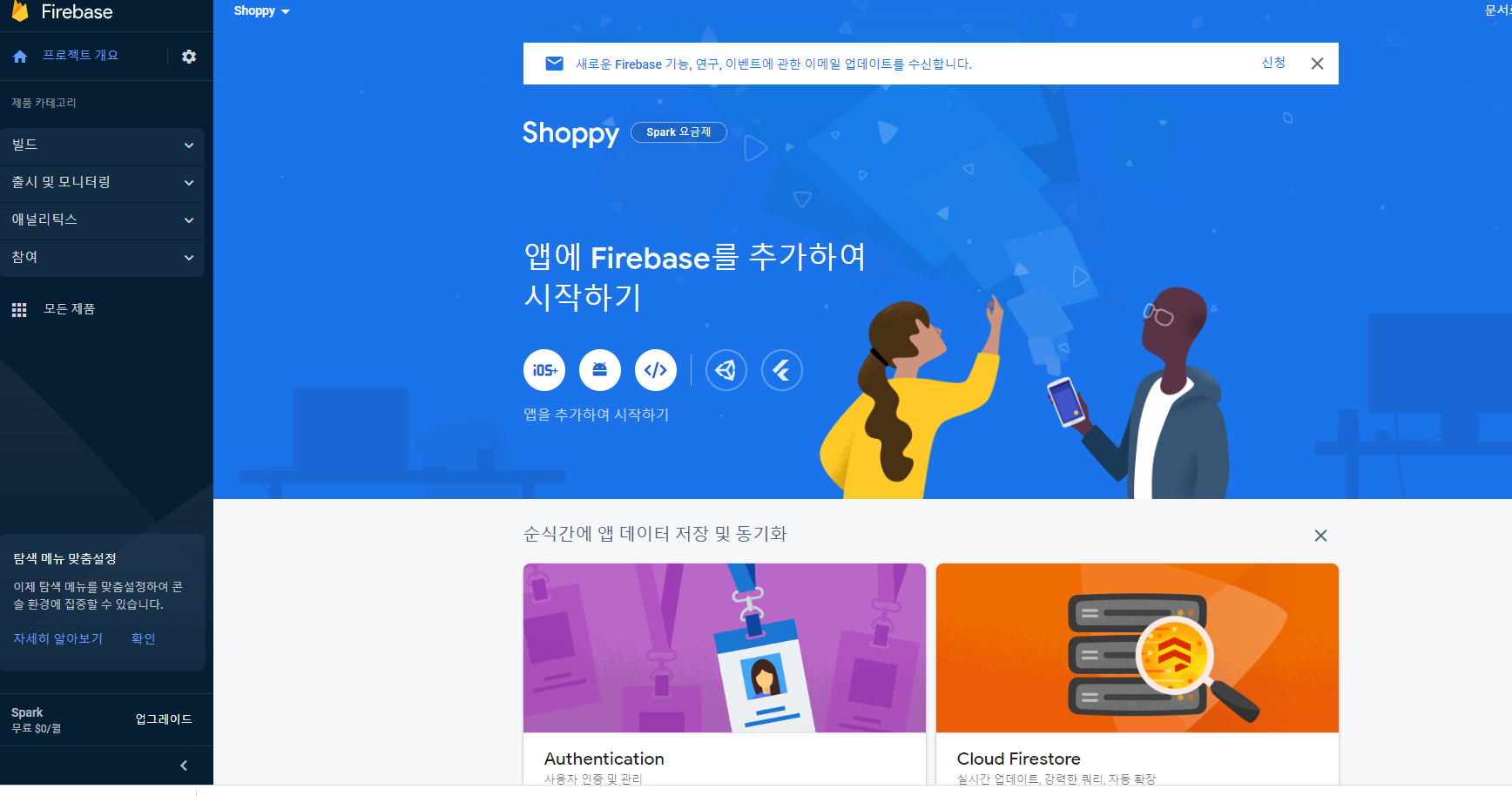
5. 만들어진 메인 화면이 나오는데 가운데를 보면 IOS 인지 안드로이드인 웹인지 시작에 따라 가이드 제공도 해준다.
6. 아래에 Authentication(인증) 을 만들거라 클릭!
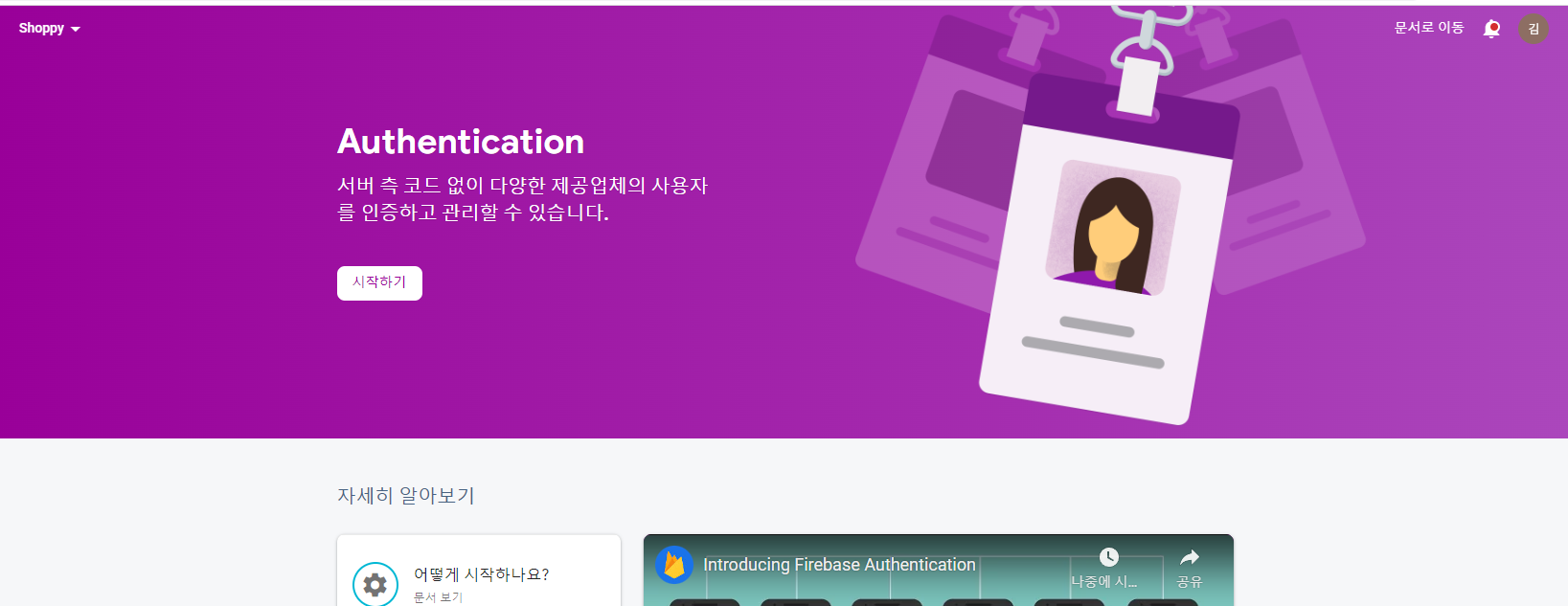
7. 시작하기 클릭!

8. 여기서 로그인방법을 추가하면 된다. 나는 이번에 Google을 선택할거니 구글 클릭

9. 클릭하면 프로젝트 이름과 이메일을 적으라는 칸이 나온다. 선택하고 " 저장 ! "

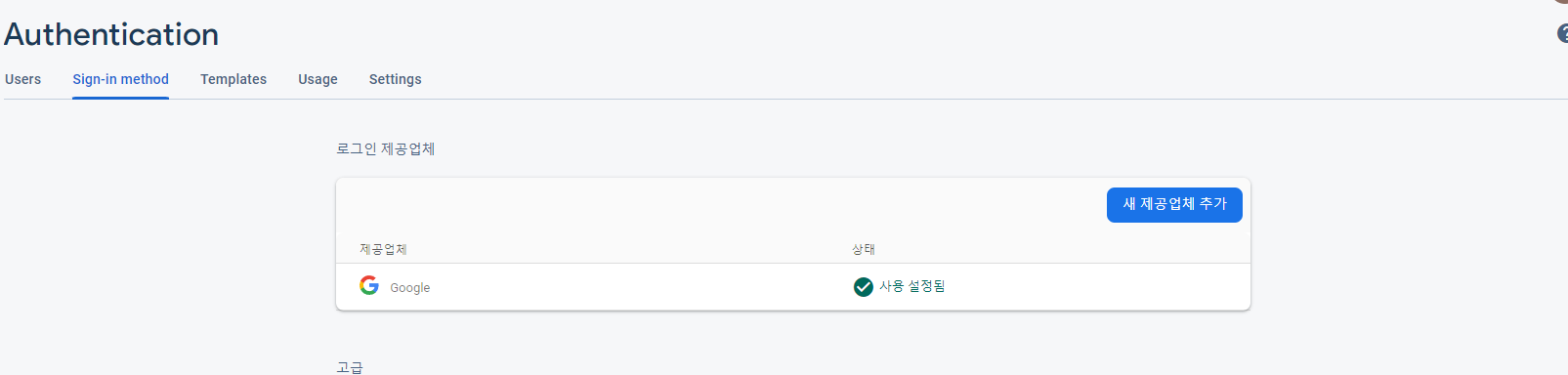
10. 구글이 추가되었다고 뜬다. 왼쪽을 보면 프로젝트에 Authentication 이 추가가 된것도 확인이 된다.

11. 왼쪽탭에서 Build를 클릭 후 Realtime Database를 클릭해준다.

12. 데이터 베이스 만들기 클릭

13. Cloud FireStore 위치는 나랑 가장 가까운 나라를 선택해 주면 된다.
14. 데이터 베이스 셋팅은 테스트 모드로 해준다.

15 .문서안에 아무것도 없음 ( null ) 을 확인할 수 있다.
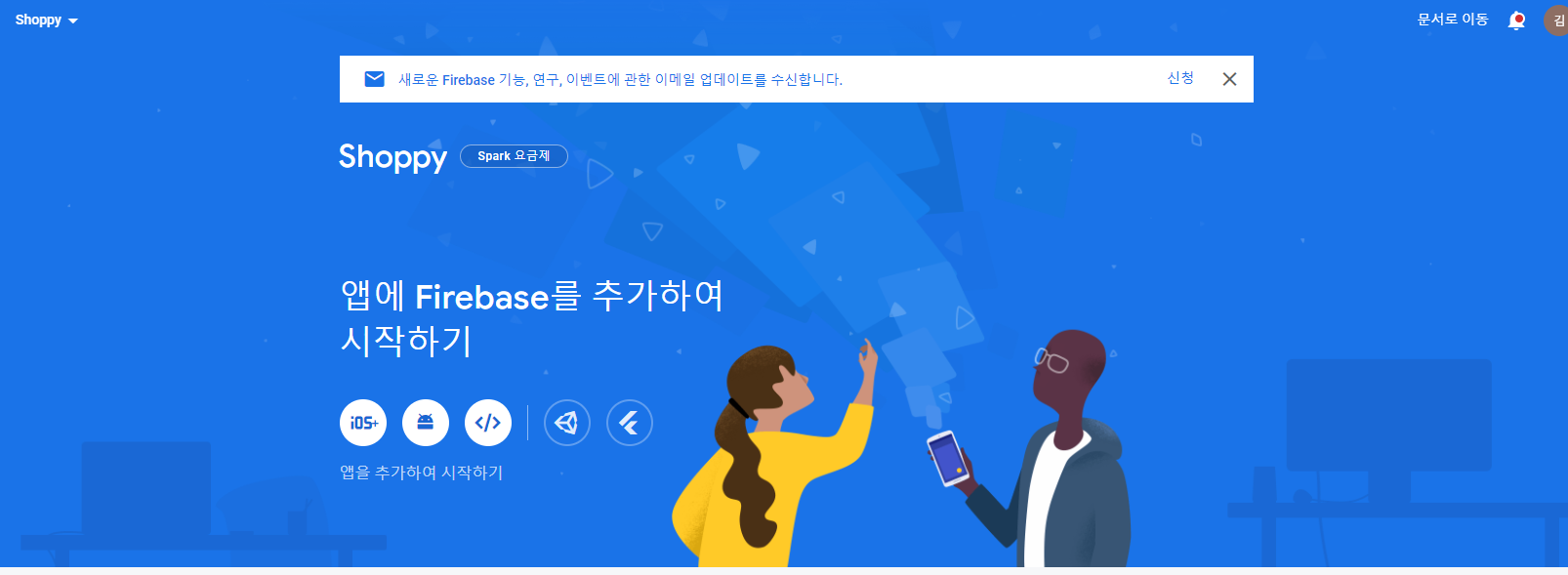
16. 다시 초기화면으로 와서 우린 웹을 사용할거니가 < / > 이모양을 선택해주자

17. </> 누르면 위 처럼 나온다. 앱 닉네임은 비슷하게 지어주면 된다.

나는 호스팅을 할거기 때문에 호스팅을 설정을 할것이다.

myshoppy-11ebe 를 했으니 .firebaseapp.com 뒤에 이렇게 붙는다.

18. 앱등록하기를 누르면 해당 내용이 나오는데 친절하게도 어떻게 사용하면 되는지 나와있는것이다.
저안에 APP KEY 가 있으니 해당 내용으로 사용해주면 된다.
<설치>
npm install firebase
<import>
import { initializeApp } from "firebase/app";
import { getAnalytics } from "firebase/analytics";